SharePoint ponúka dva rôzne spôsoby zdieľania informácií: tímové weby a komunikačné weby. Poďme preskúmať rozdiely a potom sa naučíme, ako vytvoriť oba typy webov Microsoft 365 SharePoint.
Schopnosť vytvárať nové lokality SharePoint je k dispozícii iba v službe SharePoint Online. V mobilných aplikáciách SharePoint nemôžete vytvárať nové weby.
Tímové weby verzus komunikačné weby
SharePoint vám dáva príležitosť vytvoriť dva rôzne typy webov. Tu je rozdiel medzi týmito dvoma typmi webov SharePoint:
- Tímové stránky: Tímové stránky používajte, keď skupina ľudí potrebuje na projekte spolupracovať. Tímové weby poskytujú tímu efektívny spôsob spolupráce na projektoch a zdieľania súborov. Tímové weby tiež poskytujú kalendár na organizovanie tímových stretnutí a udalostí.
- Komunikačné stránky: Komunikačné stránky používajte, keď chcete distribuovať informácie ľuďom. Komunikačné weby vám umožňujú nahrávať dokumenty na centrálne miesto, kde si čitatelia môžu prezerať obsah.
Na vytváranie webov SharePoint budete potrebovať povolenie od správcu Microsoft 365.
Ako vytvoriť tímový web SharePoint
Ak chcete zdieľať súbory a informácie s ľuďmi vo vašej organizácii, použite tímový web SharePoint.
Tu je postup, ako vytvoriť tímový web SharePoint:
Otvorte SharePoint. Prihláste sa do svojho účtu Microsoft 365, otvorte spúšťač aplikácií Microsoft 365 a vyberte Zdieľaj pointu.
-
Vytvorte tímovú stránku. Vyberte Vytvoriť web a vyber si Tímová stránka.
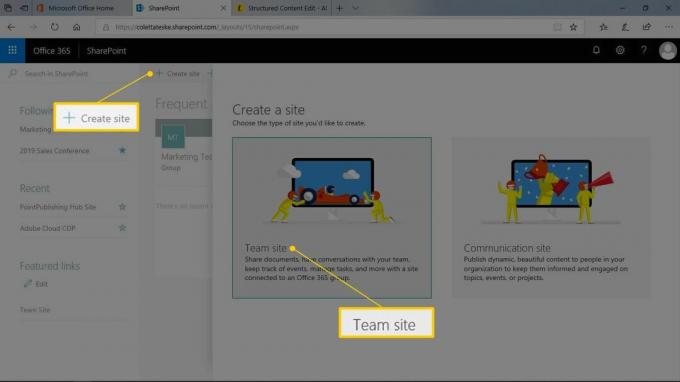
-
Popíšte web. Tu je postup:
- Do poľa zadajte názov webu Názov siete Textové pole.
- Do. Zadajte popis účelu stránky Popis stránky Textové pole.
- V zozname nastavení ochrany osobných údajov vyberte, či chcete web nastaviť ako súkromný alebo verejný.
- Vyberte Ďalšie keď skončíte.
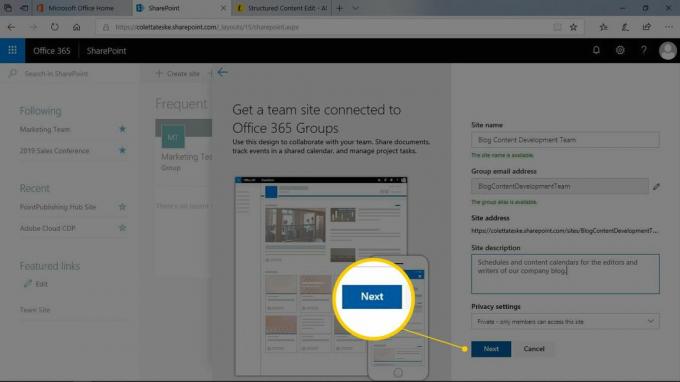
Týmto sa tiež vytvorí skupinový e-mailový účet, ktorý má rovnaký názov ako tímová stránka.
-
Pozvite ľudí na tímovú stránku. Do poľa zadajte meno alebo e-mailovú adresu ľudí, ktorých chcete informovať o webe Pridajte členov Textové pole. Vyberte Skončiť keď si pridal všetkých.
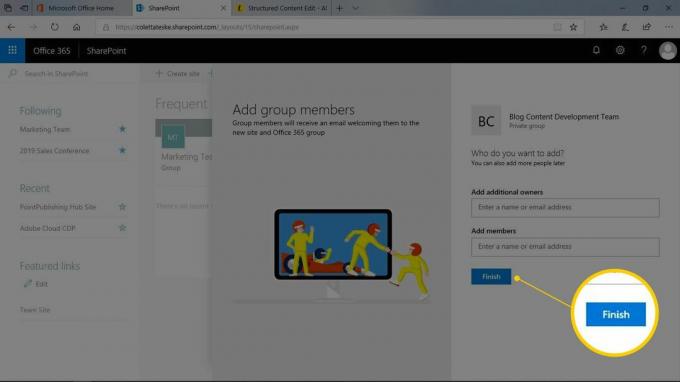
Nerobte si starosti, ak zabudnete pridať člena. Neskôr môžete kedykoľvek pridať ďalších ľudí.
Preskúmajte svoj nový tímový web.
Pridajte aplikáciu na tímový web SharePoint
Tímové weby SharePoint prichádzajú s niekoľkými aplikáciami, ktoré zefektívňujú tímovú prácu. Možno však budete potrebovať ďalšie aplikácie. Napríklad tímové weby neobsahujú zoznam kontaktov. Zoznam kontaktov vám poskytuje jediné miesto na vyhľadanie informácií o skupine ľudí.
Tu je postup, ako pridať aplikáciu na tímový web SharePoint:
-
Vyberte Nový > App.
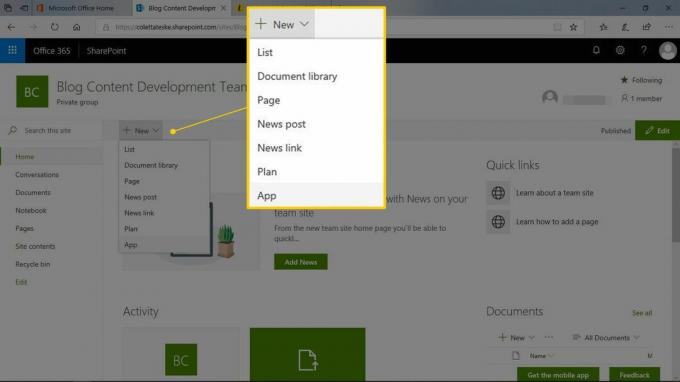
-
Vyberte aplikáciu zo zoznamu. Vyberte napríklad aplikáciu Kontakty a pridajte zoznam kontaktov, ktoré môžete prispôsobiť.
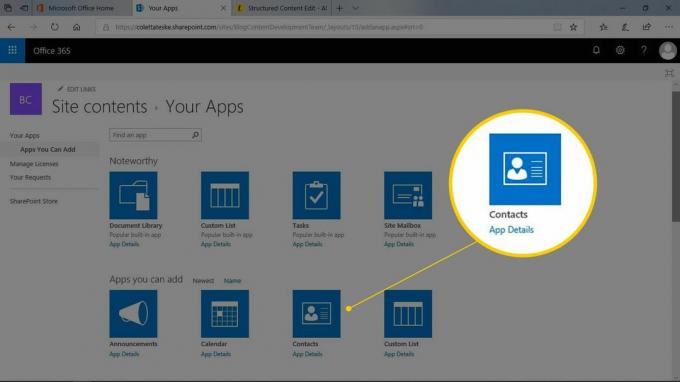
-
Pomenujte aplikáciu. Pretože aplikáciu môžete na webe použiť viackrát, dajte jej jedinečný názov. Vyberte Vytvoriť keď skončíte.
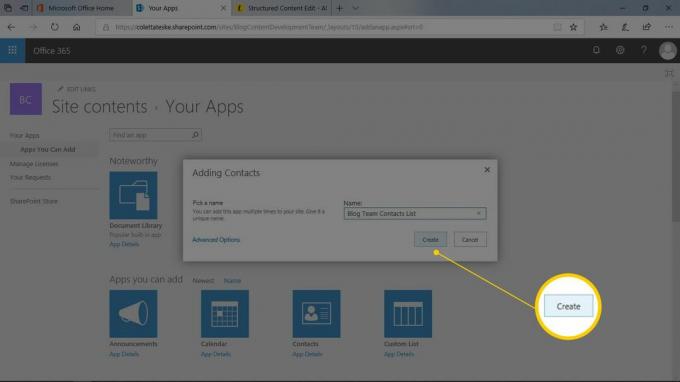
Vyhľadajte novo pridanú aplikáciu v zozname Obsah stránky.
Pridajte aplikáciu na tímové stránky - rýchle spustenie
Keď na tímový web SharePointu pridáte aplikáciu, zobrazí sa na stránke s obsahom webu. Odkaz na obsah stránky nájdete v paneli Rýchle spustenie na ľavom navigačnom paneli. Ak chcete získať rýchly prístup k aplikácii, pridajte ju do okna Rýchle spustenie.
Tu je postup, ako vytvoriť odkaz na rýchle spustenie aplikácie:
Vyberte Obsah stránky z ľavého navigačného panela.
-
Vyberte Zobraziť akcie vedľa aplikácie, ktorú chcete pridať na navigačný panel, a vyberte ikonu nastavenie.
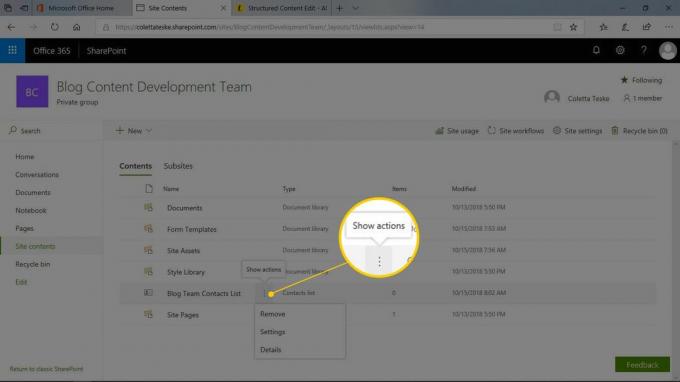
Vyberte Názov, popis a navigácia v zozname zo zoznamu Všeobecné nastavenia.
-
V oblasti Navigácia vyberte položku Áno na zobrazenie zoznamu na paneli Rýchle spustenie.
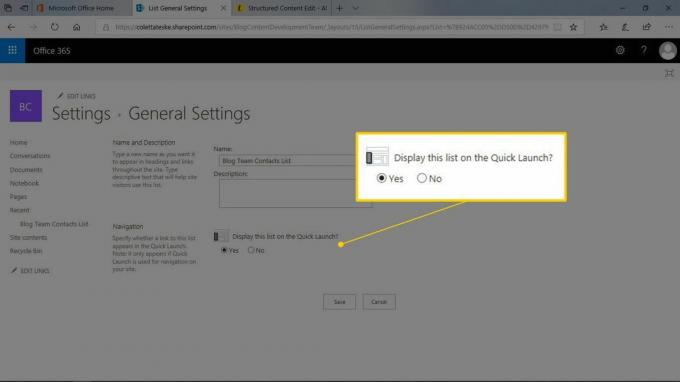
Vyberte Uložiť keď skončíte.
Ako vytvoriť komunikačný web SharePoint
Ak chcete zdieľať informácie s publikom, začnite s komunikačným webom SharePoint.
Tu je postup, ako vytvoriť komunikačný web SharePoint:
Na domovskej stránke SharePointu zvoľte Vytvoriť web.
Vyberte si Komunikačná stránka.
Vyberte si vzhľad komunikačnej stránky. V oblasti ukážky sa zobrazí ukážka vzoru.
Popíšte svoju stránku. Zadajte názov webu a popis jeho účelu.
-
Vyberte Skončiť keď skončíte.
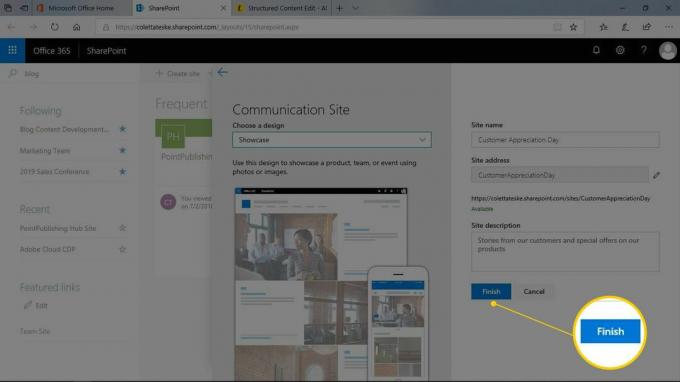
Upravte domovskú stránku komunikačného webu
Po vytvorení komunikačného webu aktualizujte domovskú stránku. Vytvorte odkazy na svoje najnovšie správy a oznámenia, aby ste svojim návštevníkom povedali, na čom ste. A pridajte obrázky, ktoré vylepšia vašu správu. SharePoint to uľahčuje s webovou časťou Hero.
Tu je postup, ako vykonať zmeny vo webovej časti Hero:
Otvorte komunikačný web SharePoint, ktorý chcete upraviť.
-
Vyberte Upraviť.
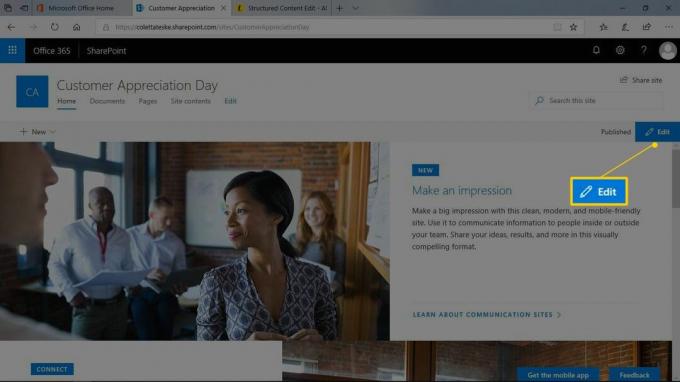
-
Zmeňte rozloženie domovskej stránky. Tu je postup:

- Vyberte Upravte webovú časť.
- Vyberte Dlaždice a vyberte možnosť rozloženia.
- Vyberte Vrstvy a vyberte počet vrstiev, ktoré chcete použiť.
- Vyberte Zavrieť keď skončíte.
Keď vyberiete tieto možnosti, zmeny sa zobrazia na domovskej stránke.
-
Zmeňte vzhľad dlaždice. Tu je postup:
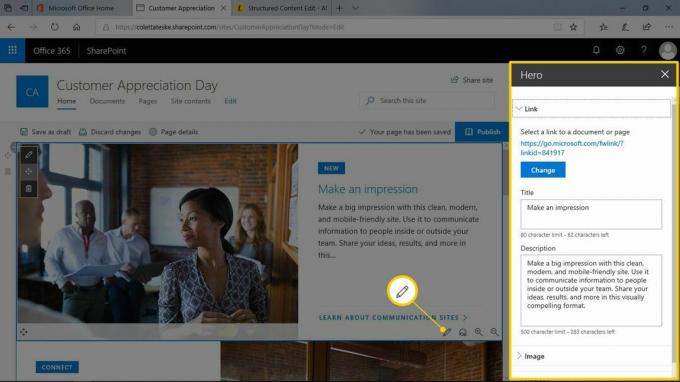
- Vyberte Upraviť podrobnosti.
- Zmeňte informácie pre odkazy, názov, popis, obrázok a možnosti.
- Vyberte Zavrieť keď skončíte.
Po vykonaní všetkých zmien vyberte Zverejniť.
Zdieľajte lokality SharePoint s ostatnými
Na stránku môžete kedykoľvek pridať nových členov. Je to také ľahké ako zdieľanie informácií o webe s ľuďmi, ktorí potrebujú váš web používať.
Ak chcete zdieľať web s inými ľuďmi, otvorte web, ktorý chcete zdieľať, a vykonajte jeden z nasledujúcich krokov:
- Pridávanie členov na tímovú stránku: Vyberte odkaz na člena, zvoľte Pridajte členova zadajte meno alebo e-mailovú adresu ľudí, ktorí budú mať prístup na web. Vyberte Uložiť keď skončíte.
- Zdieľanie komunikačnej stránky: Vyberte ikonu Zdieľať web prepojenie, zadajte meno alebo e-mailovú adresu a vyberte Uložiť keď skončíte.